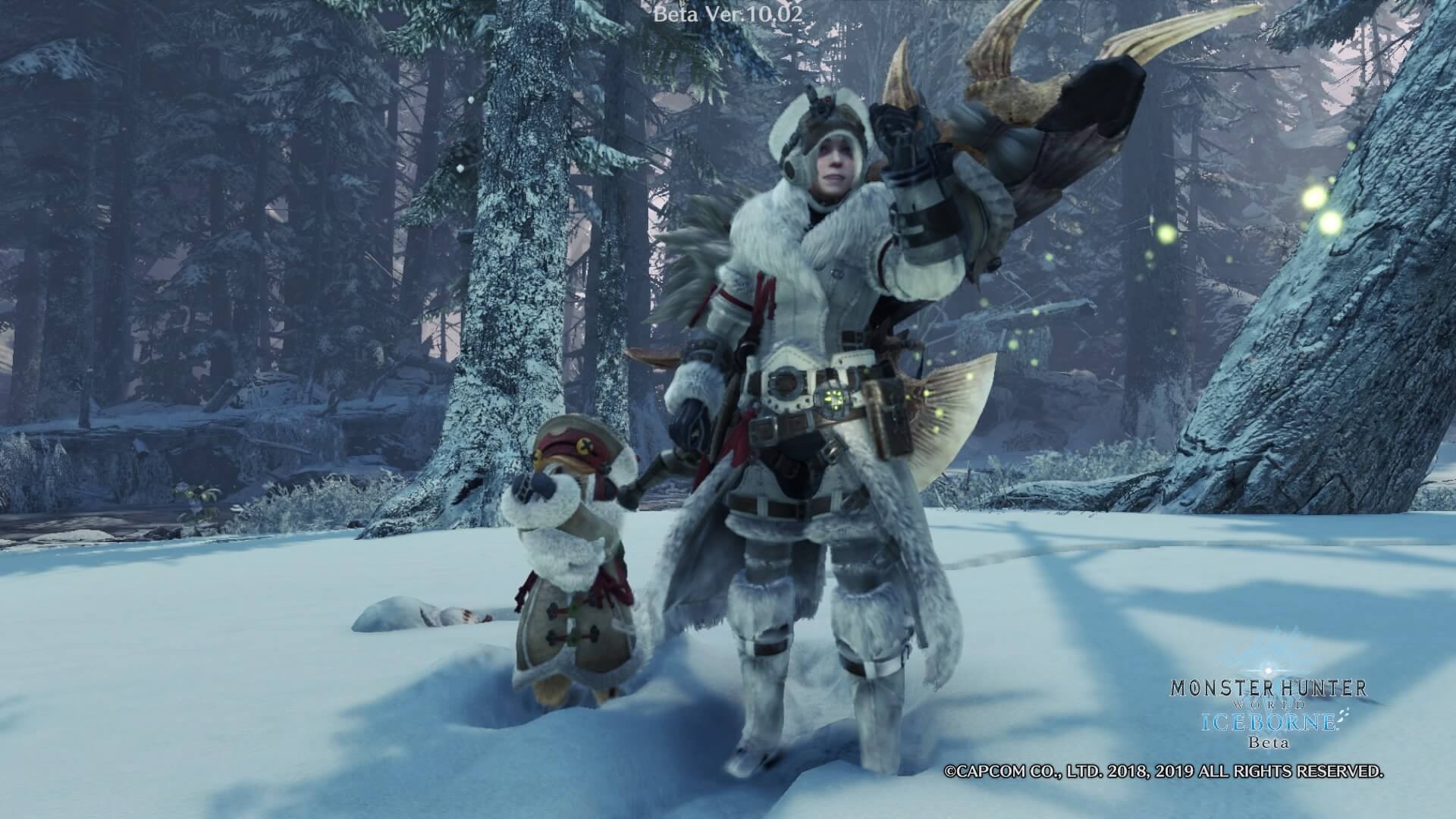モンハンワールドアイスボーンのベータが始まりました。
ベータ版でもビューモードというスクリーンショットの撮影にピッタリのモードが使えます。
今回はビューモードの使い方を説明します。
目次
ビューモードの使い方
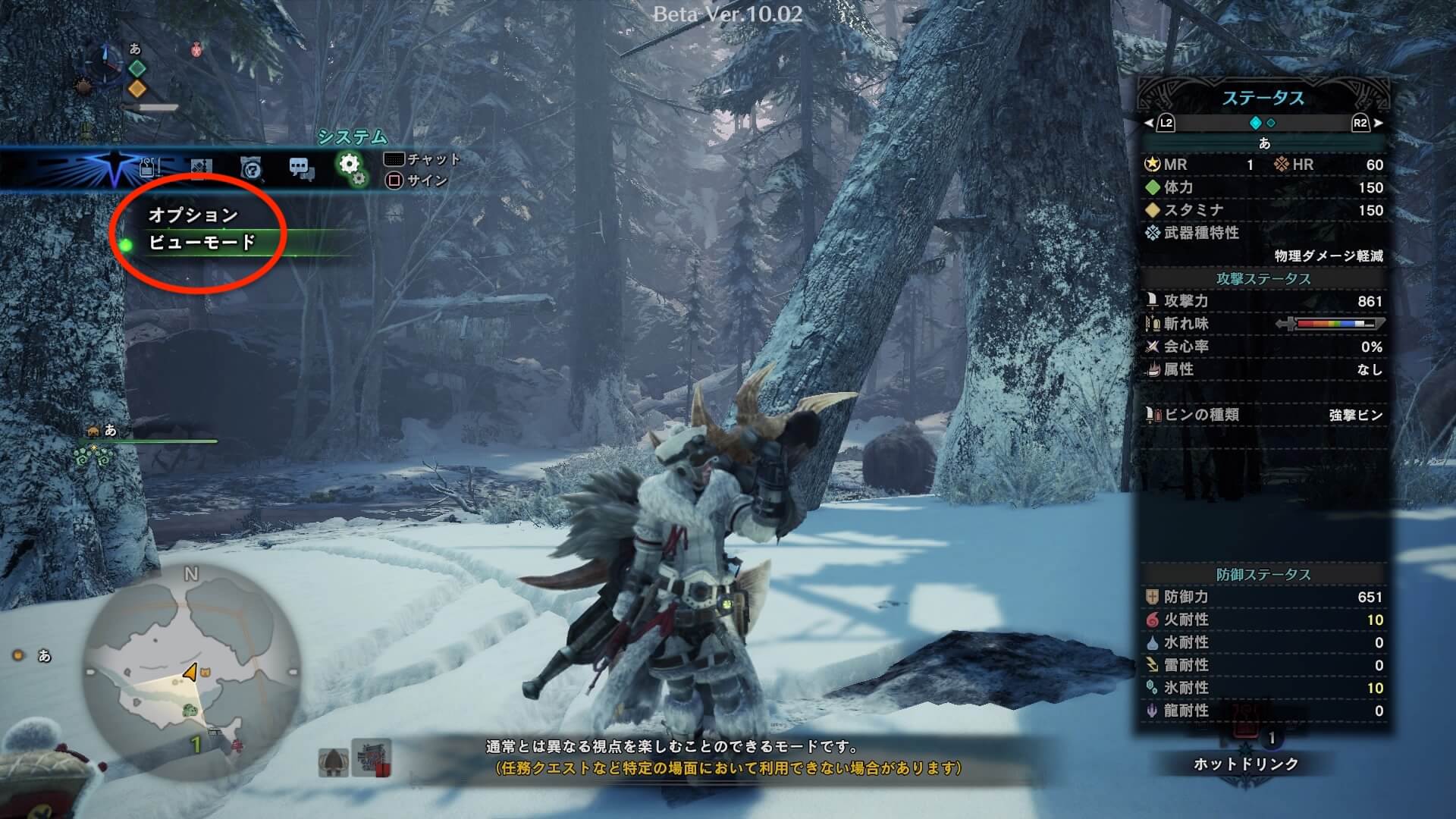
ビューモードを使うにはメニューを開きましょう。システムのタブを開くとオプションの下にビューモードがあります。
ビューモードを選ぶとキャラの操作はできなくなり、カメラを自由に動かせるようになります。

当然ですが、ゲーム内時間は止まりませんのでご注意を。
操作方法は画面右上に表示されているとおりですが、載っていない部分を説明すると
- L1で初期視点に戻す
- 方向キーでカメラの向きはそのままに位置だけを変える
- R2L2でズーム調整
- 左スティックでカメラの移動
- 右スティックで視点の向きを変更
と、いったところでしょうか。ちなみにカメラの移動速度はカメラ設定から変更可能です。
スクリーンショット自体はPS4のシェア機能を使って撮影する必要があります。
PS4のスクショ関連記事もリンクを貼っておきますね。
- PS4のスクリーンショットの画質を上げる方法
- PS4でスクリーンショットを撮った時の通知アイコンを消す方法
- PS4で上手にスクリーンショットを撮る方法
- PS4でスクリーンショットを撮ったときの音を消す方法